Rancher est une plateforme open source de gestion de conteneurs. Il vous permet d'exécuter et de gérer facilement Docker et Kubernetes. Rancher fournit des services d'infrastructure tels que la mise en réseau multi-hôte, l'équilibrage de charge et les instantanés de volume.
Dans ce didacticiel, je vais vous guider étape par étape pour installer et configurer Rancher Server et Agent sur le serveur CentOS 7. Nous allons installer Docker et Rancher sur le serveur CentOS, activer l'authentification locale du serveur Rancher, ajouter l'hôte de l'éleveur, puis essayer de déployer l'application de conteneur "Ghost" à partir du tableau de bord Rancher.
Prérequis
- CentOS 7
- host01 - 192.168.33.10
- host02 - 192.168.33.11
- Privilèges root
Qu'allons-nous faire ?
- Installer Docker sur CentOS 7
- Installer Rancher Server
- Activer le serveur Rancher d'authentification locale
- Ajouter un nouvel hôte
- Déployer un nouveau conteneur
Étape 1 - Installer Docker sur CentOS 7
Rancher peut être installé en tant qu'ensemble de conteneurs Docker, un conteneur en tant que serveur de gestion et un autre en tant qu'agent. Et nous avons besoin que Docker soit installé sur tous nos hôtes et agents rancher.
Installez Docker sur CentOS 7 à l'aide de la commande yum ci-dessous.
yum -y install docker
Une fois l'installation terminée, démarrez le service et ajoutez-le au temps de démarrage.
systemctl start docker
systemctl enable docker
Docker installé sur le serveur hôte de l'éleveur - vérifiez-le à l'aide des commandes ci-dessous.
systemctl status docker
docker --version
Et vous obtiendrez le résultat comme indiqué ci-dessous.
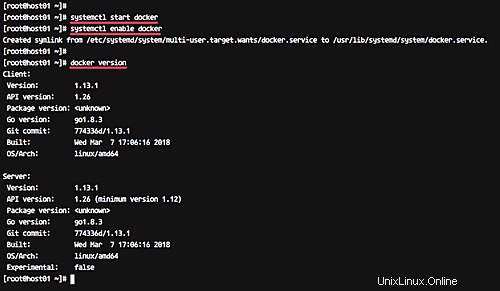
Étape 2 - Installer Rancher Server
Pour exécuter et installer Rancher, il nous suffit d'exécuter le conteneur Rancher sur notre serveur hôte. Dans cette étape, nous allons installer le conteneur unique Rancher Server sur notre serveur 'host01'.
Avant d'installer le serveur Rancher sur le serveur 'host01', nous allons créer et définir un nouveau répertoire en tant que volume de base de données Rancher.
Exécutez les commandes ci-dessous.
HOST_VOLUME=$HOME/rancher-data/mysql
mkdir -p $HOST_VOLUME
Installez maintenant le serveur Rancher à l'aide de la commande docker ci-dessous.
sudo docker run -d \
-v $HOST_VOLUME:/var/lib/mysql \
--restart=unless-stopped \
-p 8080:8080 \
rancher/server
Attendez l'installation du serveur Rancher.
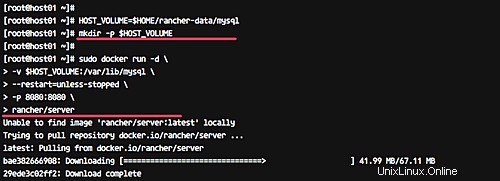
Une fois l'installation terminée, le serveur Rancher est accessible depuis le navigateur Web.
Ouvrez votre navigateur Web et saisissez l'adresse IP du serveur avec le port 8080.
http://192.168.33.10:8080/
Et vous obtiendrez l'installation de la première page de Rancher comme ci-dessous.
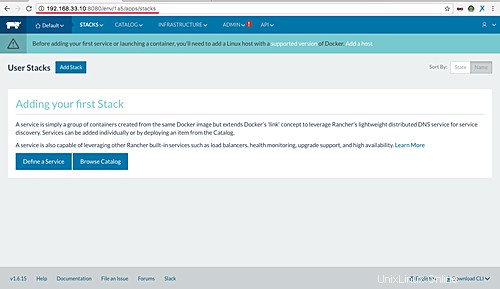
Le serveur Rancher a été installé sur le serveur CentOS 7 et fonctionne maintenant sur le port par défaut 8080.
Étape 3 - Activer l'authentification locale sur Rancher Server
Après l'installation de Rancher, nous devons configurer le contrôle d'accès Rancher. Le contrôle d'accès vous permet de gérer les utilisateurs qui ont les autorisations d'accès à votre serveur Rancher.
Rancher prend en charge de nombreux fournisseurs de contrôle d'accès, notamment Active Directory, Azure AD, Github, OpenLDAP, SAML et l'authentification locale.
Pour ce guide, nous allons activer l'authentification locale pour l'installation de notre serveur Rancher.
Ouvrez votre navigateur Web et saisissez l'adresse IP du serveur avec le port 8080.
http://192.168.33.10:8080/
Déplacez votre curseur sur le menu déroulant "ADMIN" et cliquez sur "Contrôle d'accès".
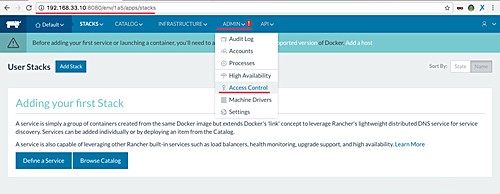
Nous voulons maintenant utiliser la méthode "Authentification locale". Cliquez sur "LOCAL" sur la page, puis saisissez votre nom d'utilisateur et votre mot de passe.
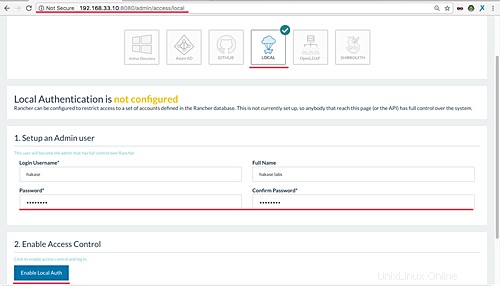
Cliquez sur le bouton "Activer l'authentification locale" et vous serez redirigé vers le tableau de bord de l'administrateur Rancher.
Le contrôle d'accès pour le serveur Rancher a été configuré avec l'authentification locale activée.
Étape 4 - Ajouter un nouvel hôte
Les hôtes sont l'unité de ressource la plus basique au sein de Rancher et représentés comme n'importe quel serveur Linux (un serveur virtuel ou physique sur lequel Docker est installé).
Dans cette étape, nous ajouterons le nouvel hôte 'host02' avec Ubuntu comme système d'exploitation et avec les 2 Go de RAM.
Connectez-vous au serveur 'host02' en utilisant le ssh.
ssh [email protected]
Installez maintenant Docker dessus à l'aide de la commande yum.
yum -y install docker
Et lorsque l'installation est terminée, démarrez Docker et activez-le pour qu'il se lance à chaque démarrage du système.
systemctl start docker
systemctl enable docker
Docker a été installé sur le serveur 'host02'.
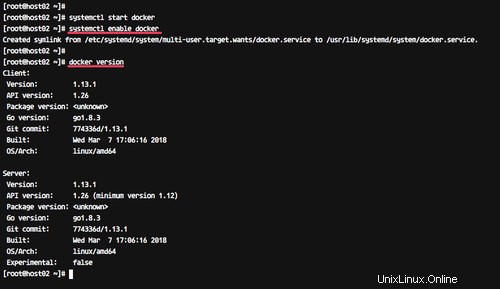
Ensuite, nous ajouterons host02 au Rancher en tant qu'hôte.
Ouvrez le tableau de bord de l'éleveur, déplacez votre curseur sur le menu "INFRASTRUCTURE" et cliquez sur "Hôtes".
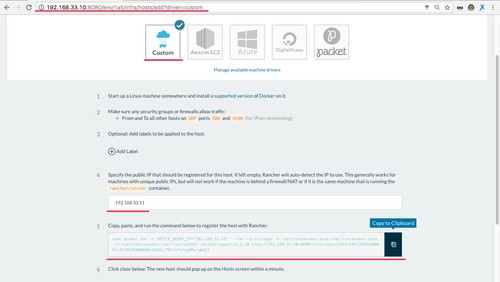
Cliquez maintenant sur le bouton "Ajouter un hôte".
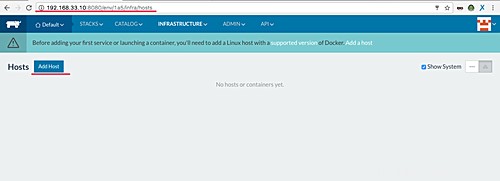
Pour l'URL d'enregistrement de l'hôte, nous utiliserons la valeur par défaut comme indiqué ci-dessous.
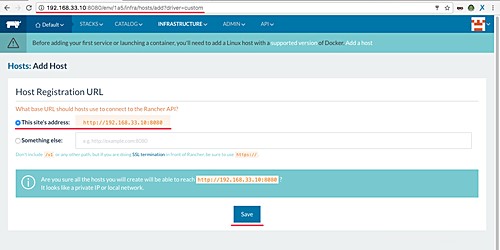
Cliquez sur 'bouton Enregistrer'.
Sélectionnez maintenant le type d'hôte, la prise en charge de Rancher pour de nombreux types d'hôtes, notamment Amazon EC2, Azure, DigitalOcean, Rackspace Hosts.
Sélectionnez l'hôte 'Personnalisé', tapez l'adresse IP 'hots02' et copiez la commande docker sur la boîte.
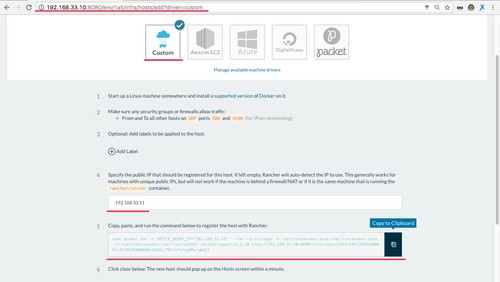
Ouvrez maintenant le shell du terminal host02 et collez la commande suivante.
sudo docker run -e CATTLE_AGENT_IP="192.168.33.11" --rm --privileged -v /var/run/docker.sock:/var/run/docker.sock -v /var/lib/rancher:/var/lib/rancher rancher/agent:v1.2.10 http://192.168.33.10:8080/v1/scripts/BCF2EFCA73A02954EBDF:1514678400000:OdRDdvnEUbV2hUMAFIS3oQxcTt4
La commande téléchargera et exécutera un nouveau conteneur pour Rancher Agent.

Et quand il sera terminé, vous obtiendrez le résultat comme indiqué ci-dessous.
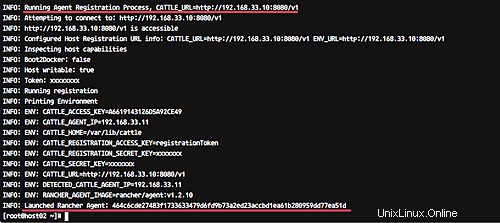
Revenez maintenant à la page d'ajout d'hôte du tableau de bord Rancher et cliquez sur le bouton "Fermer".
Et vous verrez le 'host02' sur la page comme indiqué ci-dessous.
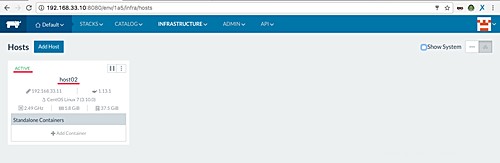
host02 a été ajouté au serveur Rancher, et nous sommes maintenant prêts à exécuter le conteneur géré par le serveur Rancher.
Étape 5 - Tester la création d'un nouveau conteneur
Rancher fournit un catalogue d'applications. Les modèles d'application disponibles facilitent le déploiement.
Rancher fournit deux types de catalogues. Le catalogue de la bibliothèque qui contient des modèles du catalogue certifié Rancher et le catalogue communautaire qui contient des modèles du catalogue communautaire Rancher.
Dans cette étape, nous essaierons de déployer une plate-forme de blog simple "Ghost" en tant que conteneur via les modèles communautaires du catalogue Rancher.
Sur le tableau de bord de l'éleveur, déplacez le curseur sur le menu "CATALOGUE" et cliquez sur le catalogue communautaire.
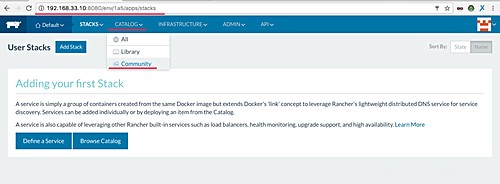
Dans la case 'Rechercher', tapez le nom de l'application que nous voulons installer ('Ghost').
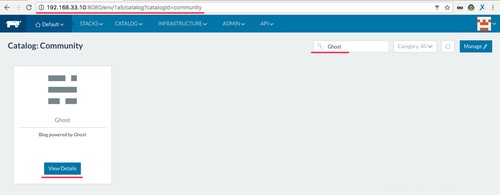
Cliquez sur le bouton "Afficher les détails".
Donnez un nom et une description au nouveau conteneur Ghost.
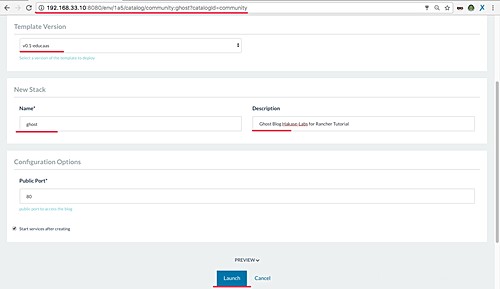
Cliquez ensuite sur le bouton "Lancer".
Une fois terminé, vous obtiendrez le résultat ci-dessous.
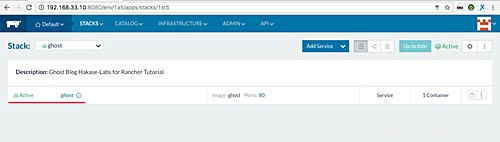
Le conteneur "Ghost" a été créé et s'exécute maintenant sur le serveur de l'agent Rancher.
Déplacez maintenant votre curseur sur le menu 'INFRASTRUCTURE' et cliquez sur 'Hébergement'. Assurez-vous maintenant que le conteneur "fantôme" est en cours d'exécution sur le serveur "host2".
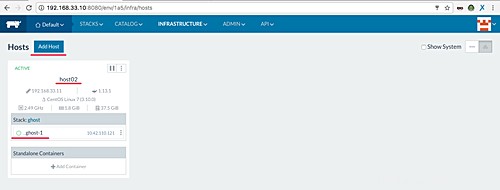
Pour vérifier l'installation du conteneur Ghost, ouvrez votre navigateur Web et tapez l'adresse IP "host02" et vous obtiendrez la page d'accueil par défaut du blog fantôme.
http://192.168.33.11/
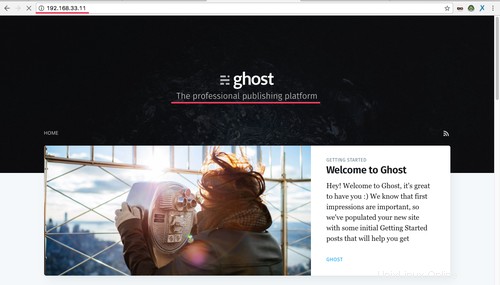
L'installation du serveur Rancher et de l'agent Rancher sur Ubuntu 16.04 s'est terminée avec succès.